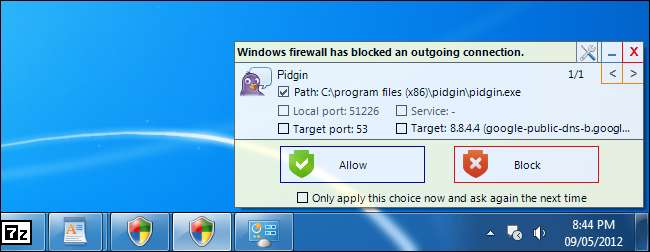
Windows-brannmuren er kraftig, men den tilbyr ikke et brukervennlig grensesnitt for sine avanserte funksjoner . Windows Firewall Notifier fyller hullene i den innebygde Windows Firewall, og tilbyr enkel administrasjon av utgående tilkoblinger og en konsoll som viser nettverksaktivitet.
Windows Firewall Notifier er et lett program som fungerer sammen med den innebygde Windows Firewall. Det legger ikke til mange funksjoner som allerede finnes i Windows, eller tar opp systemressurser ved å kjøre i bakgrunnen.
Hvordan det fungerer
Windows Firewall Notifier er smart. Den kjører ikke alltid i bakgrunnen - i stedet bruker den noen smarte triks for å koble til den eksisterende Windows-brannmurinfrastrukturen. Når du installerer og aktiverer Windows Firewall Notifier, aktiverer den Windows Firewall (hvis den er deaktivert) og setter den til å blokkere utgående trafikk som standard. Deretter aktiveres funksjonen for utgående tilkoblingslogging i Windows-brannmuren og oppretter en planlagt oppgave knyttet til Windows-brannmurhendelsene. Når Windows-brannmuren blokkerer et program fra å koble til, logger det hendelsen til hendelsesloggen, noe som får Windows Firewall Notifier til å starte og vise et varsel og be om innspill.
Installasjon
Windows Firewall Notifier inkluderer ikke et installasjonsprogram. Etter laster ned den , må du opprette en mappe et sted - si, på C: \ Program Files \ Windows Firewall Notifier - og trekke ut arkivet til den mappen.
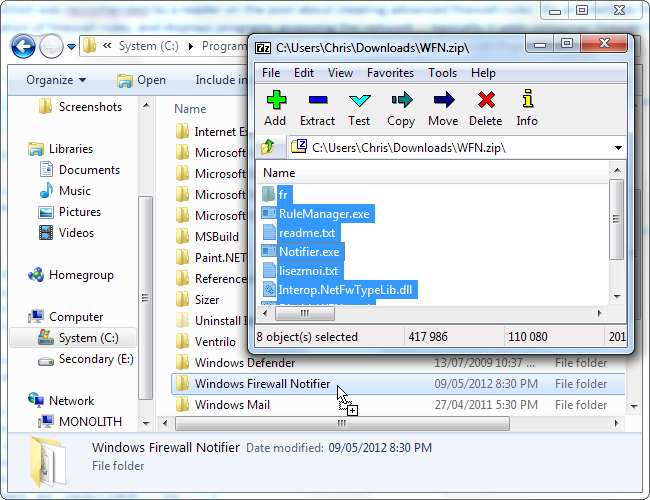
Etter å ha ekstrahert den, start Console.exe-applikasjonen for å aktivere Windows Firewall Notifier
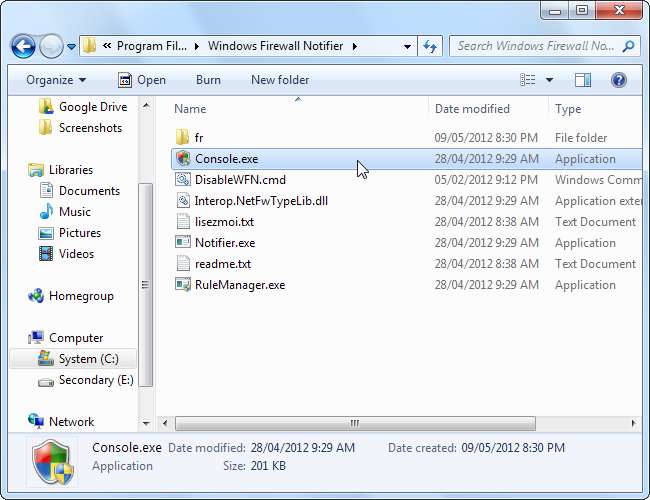
Varsler
Når du starter Windows Firewall Notifier, tilbyr den å aktivere varsler om utgående tilkobling. Du må aktivere varslene for å bruke Windows Firewall Notifier, selv om du kan bruke konsollapplikasjonen uten å aktivere varsler.
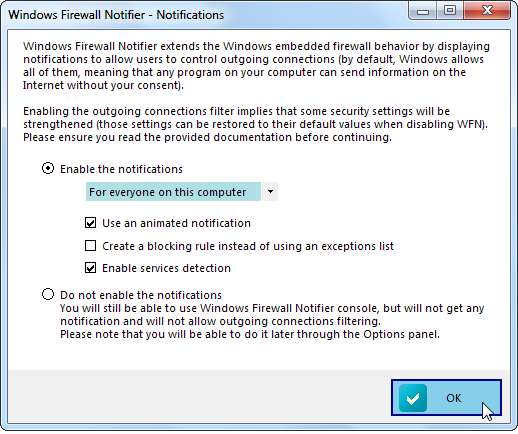
Når et program prøver å koble til, blir forbindelsen nektet, og du får se et varsel. Du kan la programmet koble til eller blokkere det. Som standard lagres valget ditt som en brannmurregel i Windows-brannmuren, selv om du kan velge "Bare bruk dette valget nå og be igjen neste gang" for å midlertidig tillate eller blokkere et program.
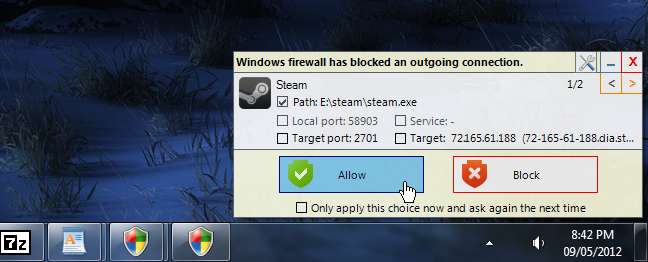
Windows Firewall Notifier implementerer bare varsler for utgående tilkoblinger. Windows tilbyr allerede varsler for inngående tilkoblinger - Windows Firewall Notifier sørger for at disse varslingene er aktivert når du installerer den.
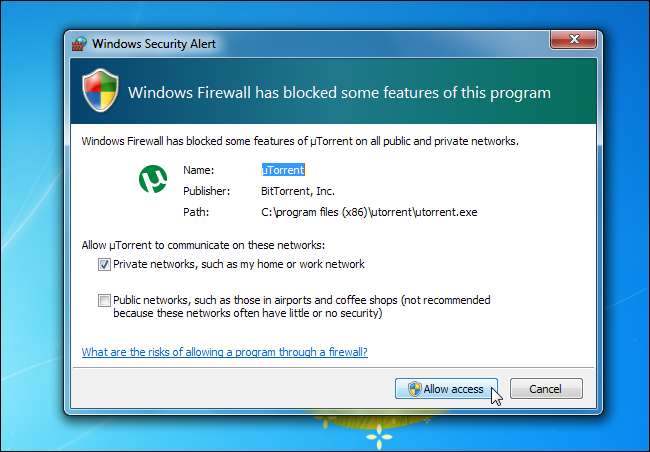
Konsollen
Windows Firewall Notifier kommer også med en konsoll som tilbyr funksjoner som finnes i tredjeparts brannmurgrensesnitt.
I ruten Tilkoblinger viser konsollen etablerte tilkoblinger, slik at du kan se programmene kommunisere over nettverket.
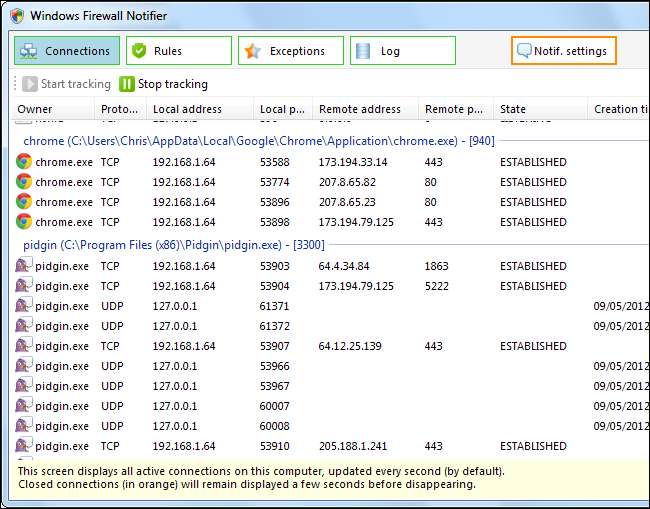
Regler-ruten lar deg administrere Windows-brannmurregler. Du kan se regler opprettet med Windows Firewall Notifier eller se og administrere alle Windows Firewall-reglene.
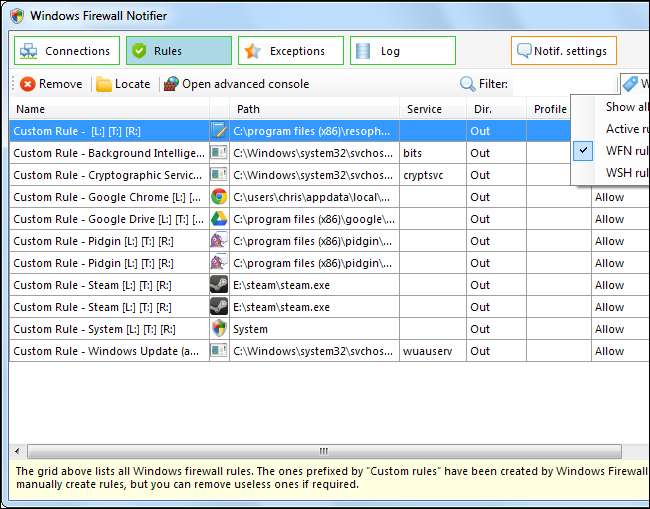
Logg-ruten viser en logg over nektede tilkoblinger, slik at du kan se hva de blokkerte programmene prøver å gjøre.
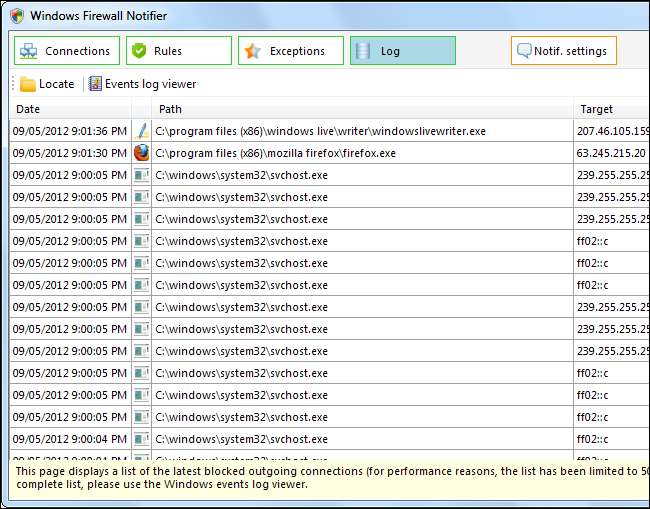
Deaktivering og avinstallering
For å avinstallere Windows Firewall Notifier, klikk på “Notif. Innstillinger ”-knappen i konsollvinduet. Fra innstillingsvinduet velger du alternativet "Ikke aktiver varslinger".
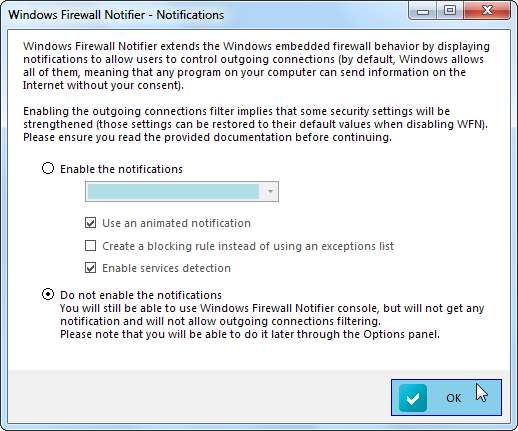
Windows Firewall Notifier tilbyr å tilbakestille Windows Firewall til standardinnstillingene.
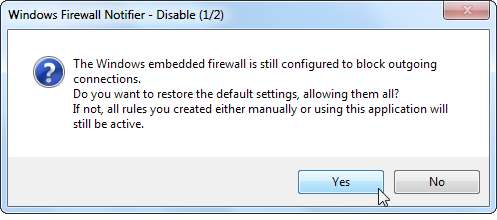
Når du har deaktivert varslene, kan du lukke konsollvinduet og slette Windows Firewall Notifier-mappen.
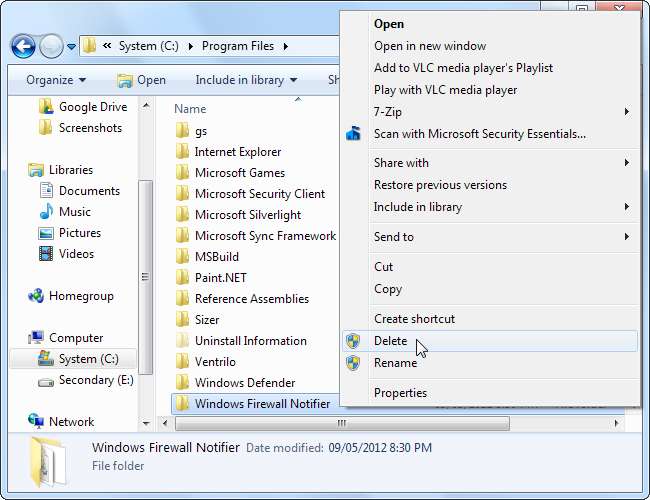
Hvis du leter etter et lett, gratis program som legger til noen få funksjoner som mangler i den innebygde brannmuren, er Windows Firewall Notifier en god innsats.







